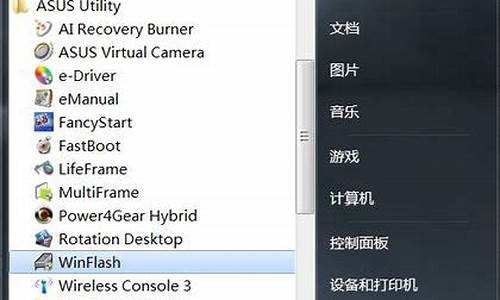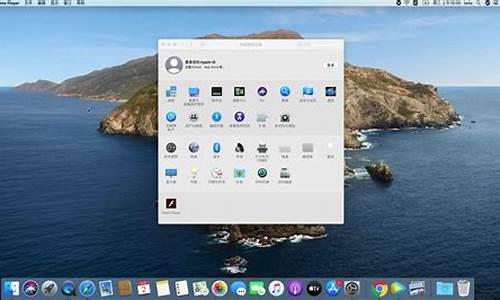电脑系统放开各类权限管理_电脑怎么放开权限
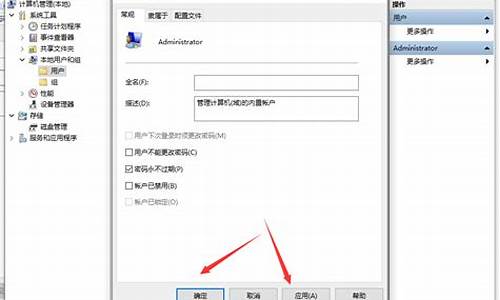
权限管理,在手机里面使用的比较多。但是电脑权限管理,大家可能使用的就不多了。那么电脑软件权限设置在哪里呢?下面就来和大家分享一下操作步骤。
windows系统
1、首先打开电脑,找到电脑管家,点击一下
2、点击电脑管家之后进入新的界面,点击界面上的设置中心进入
3、进入设置之后,找到左侧的权限雷达,点击进入
4、点击权限雷达之后即可看到软件权限提醒的选项,在这里就可以进行设置了
Mac电脑
1、单击苹果图标。这是菜单栏左上角的Apple徽标。
2、单击系统偏好设置。
3、点击“安全和隐私”图标。图标的形状像房子。
4、点击隐私。
5、单击左窗格中的服务。左侧的服务包含具有该功能的应用程序,这些应用程序显示在右侧的窗口中。
6、单击应用旁边的复选框以添加或删除权限。带有蓝色复选标记的应用程序有权使用该窗口左窗格中突出显示的服务。
7、点击红色的“x”按钮。您的应用权限将被更改!
以上就是Windows系统和MAC系统电脑软件权限设置在哪里的步骤。
我们在使用win1064位系统电脑的时候,很多文件夹即使是管理员登录也不能访问、删除或是更改,这时我们需要更改系统文件权限为完全控制后才可以进行操作,但我们要在怎么设置呢?可能很多用户不太清楚,那么下面小编就来为大家分享关于win10更改系统文件权限为完全控制的具体方法。
具体方法如下:
1、启动Windows10操作系统,如图所示。点击任务栏搜索框,开始使用Cortana(小娜)智能语音助理。
2、如图所示,搜索框输入文件资源管理器。Cortana(小娜)显示搜索结果,点击最佳匹配→文件资源管理器项。
3、唤出资源管理器程序窗口,如图所示。鼠标右击此电脑→下载→实验报告提纲文件,弹出快捷菜单选择属性项。
4、如图所示,弹出属性对话框。选择安全→组或用户名选项区,点击编辑...按钮。
5、弹出权限编辑对话框,如图所示。选择组或用户名→Teacher用户,勾选Teacher的权限→完全控制→允许复选框。
关于win10更改系统文件权限为完全控制的具体方法就为大家分享到这里啦,有需要的用户可以按照上面的方法来操作哦。
声明:本站所有文章资源内容,如无特殊说明或标注,均为采集网络资源。如若本站内容侵犯了原著者的合法权益,可联系本站删除。